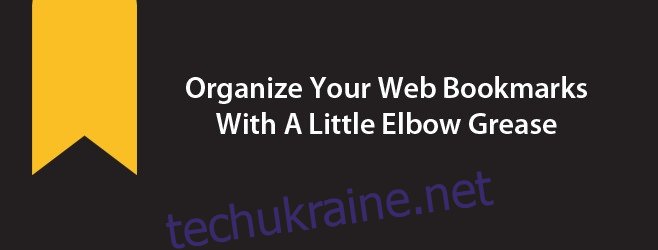Додати посилання в закладки — це найпростіший спосіб зберегти що-небудь, оскільки він швидкий і не вимагає жодного інструменту, крім вашого власного браузера. На жаль, закладки, оскільки їх так легко створити, часто в кінцевому підсумку використовуються неправильно, доки у вас не залишиться лише величезний безлад посилань. Моя бібліотека закладок нічим не відрізнялася; він був повний папок, вкладених у папки. Папки мали погані назви й зазвичай називалися відповідно до «випадку», на який мені потрібно було конкретне посилання, а не за темою. У мене були десятки дублікатів закладок, і найбільше розчарувало те, що було важко знайти потрібну закладку, оскільки я так погано їх організував. Почніть операцію Очищення.
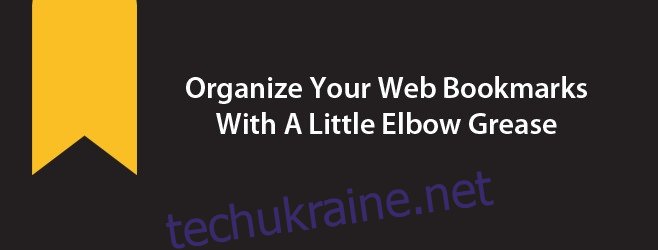
Починаємо
Перш ніж приступити до впорядкування закладок, вам потрібно знати, чи потрібні вам додаткові інструменти (розширення чи доповнення) і що може робити Менеджер закладок. Менеджер закладок Chrome сортуватиме закладки лише за назвою, тоді як Firefox пропонує багато інших варіантів сортування, наприклад за назвою, датою, тегами чи місцем розташування. Технічно, якщо у ваших закладках безлад, до них навряд чи будуть додані теги, але типовий опис веб-сторінки буде корисним. Ви можете вирізати, копіювати та вставляти закладки так само, як і файли. За допомогою клавіш Shift або Ctrl можна вибрати кілька закладок, і їх можна перетягнути в іншу папку, щоб перемістити їх.
Сортування
Почніть з наведення певного порядку у своїх закладках. Не впорядковуйте від папки до папки; замість цього почніть із цілісного уявлення та виберіть папку панелі закладок. Усі підпапки відображатимуться такими, якими вони є, тому ви все одно їх побачите. Сортуйте панель закладок за назвою. Щоб отримати додаткові параметри сортування, які ваш браузер не підтримує, спробуйте Super Sorter для Chrome і Автосортування закладок для Firefox.
Видалити повторювані закладки
Не забувайте видаляти лише повторювані закладки. Не видаляйте папки з однаковими іменами, поки що ні в якому разі. Користувачі Chrome можуть використовувати Super Sorter, згаданий у попередньому розділі, для видалення закладок, а користувачі Firefox можуть спробувати Bookmark Duplicate Cleaner. Не замислюйтесь над тим, у якій папці збережена закладка. Просто видаліть закладки, оскільки ви по суті нічого не втрачаєте, а потім рухайтеся далі.
Повторювані папки
Якщо ви відсортували всі папки на панелі закладок за заголовком, ви зможете легко побачити, які дублікати папок існують. Просто перетягніть закладки з однієї папки в іншу з однойменною назвою. Працювати з повторюваними папками легше, оскільки вони, добре чи гірше, організовані за темами. Перегляньте всі свої дублікати папок, і в кінці ви побачите порожні папки, з яких ви перемістили закладки. Видаліть їх.
Об’єднання папок
Ні у Firefox, ні в Chrome немає функції об’єднання. Це те, що ви будете робити вручну. Почніть з папок; на цьому етапі у вас більше не буде папок з однаковими назвами, але у вас будуть папки, подібні за своєю природою. Наприклад; У вас може бути папка, присвячена навчальним посібникам зі створення векторних зображень, папка, призначена для трасування зображень у Illustrator тощо. Подумайте про те, щоб перемістити їх усі в одну папку під назвою Illustrator Tutorials, або створіть для них батьківську папку та перемістіть їх до неї. Таким чином, папки сортуються за темами, але залишаються вірними оригінальному сортуванню.
Саме тут ви впораєтеся з більшою частиною безладу на панелі закладок. Папки з поганими іменами часто мають схожі за своєю природою закладки, тому немає сенсу зберігати їх в окремих папках, які називаються «Малюємо руки», «Малюємо обличчя», «Малюємо очі», коли ви можете перемістити закладки в них до папки під назвою «Посібники з малювання».
Неорганізовані закладки
На їх організацію піде найбільше часу. Опис заголовка повинен допомогти вам, коли ви їх переглядаєте один за одним. Ви перемістіть їх до наявних папок або створіть нові, якщо потрібно. У найгіршому випадку у вас можуть бути закладки, які збережені без назви, і вам доведеться їх відкрити. Якщо вони корисні, ви можете перемістити їх у відповідну папку, а якщо вони не корисні, ви можете видалити їх із вкладки, на якій вони відкриті.
Використовуйте функцію пошуку, щоб знайти закладки на подібні теми, наприклад, дуже ймовірно, що всі збережені вами рецепти містять слово «Їжа» або «Рецепт» у заголовку. Це швидкий спосіб відфільтрувати їх, не переглядаючи різні папки. Ви можете вибрати їх масово і перемістити в потрібну папку.
Запобігайте такому повторенню
Переглядаючи свої закладки, ви зрозумієте, що саме сталося для того, щоб речі заплуталися. Якщо ви часто зберігаєте посилання для подальшого читання, створіть папку, у якій ви зможете зберігати такі посилання та часто переглядати її. Видаліть непотрібні закладки та перемістіть корисні в потрібну папку.
Висновок
Це займе час; це не займе цілий день, як я думав раніше, але це займе принаймні 30 хвилин вашого дня. Коли ви нарешті приступите до цього, ви побачите, що переміщення й упорядкування закладок надзвичайно легко спрощуються за допомогою менеджера закладок за замовчуванням, і будь-які недоліки, які вони можуть мати, можна легко усунути за допомогою правильного розширення або доповнення.